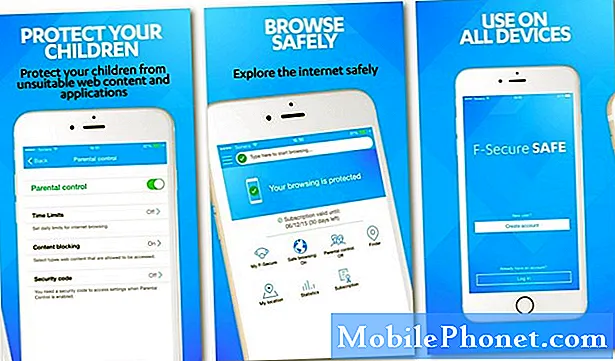Turinys
- Greitas „WiFi“ ir kitų tinklo problemų sprendimas naudojant „Galaxy A40“
- Trikčių šalinimas „Galaxy A40“ naudojant „WiFi“, „Bluetooth“ ir tinklo problemas
Naujasis „Samsung Galaxy A40“, nors ir vidutinės klasės įrenginys, yra supakuotas su įspūdinga aparatine įranga ir iš tikrųjų yra labai konkurencingas. Nesvarbu, koks greitas ar geras telefonas yra, visada ateis laikas, kai iškils problemų, ir dažniausiai jie visi yra susiję su tinklu.
Šiame įraše paaiškinsiu, kaip šalinti „Galaxy A40“, kuris turi tam tikrų problemų dėl „WiFi“ ryšio ir kitų tinklo funkcijų. Mes apsvarstysime kiekvieną galimybę ir atmesime jas po vieną, kol galėsime nustatyti, kokia problema iš tikrųjų yra. Taigi, jei esate vienas iš šio telefono savininkų ir šiuo metu jums kyla problemų dėl šios problemos, toliau skaitykite, nes šis straipsnis gali jums padėti.
Tiems, kurie ieško kitos problemos sprendimo, apsilankykite mūsų trikčių šalinimo puslapyje, nes mes jau išsprendėme keletą dažniausiai pasitaikančių „Galaxy A40“ problemų. Naršykite puslapyje, kad rastumėte panašių problemų ir naudokitės mūsų pasiūlytais sprendimais. Jei jie jums netinka arba jei vis tiek jums reikia mūsų pagalbos, susisiekite su mumis bet kada naudodamiesi „Android“ problemų klausimynu.
Greitas „WiFi“ ir kitų tinklo problemų sprendimas naudojant „Galaxy A40“
Bet kokias su „WiFi“ susijusias problemas galima išspręsti metodu, kurį iš tikrųjų žino tik keli vartotojai. Problemos, pavyzdžiui, kai interneto ryšys vis mažėja, telefonas vis atsijungia nuo tinklo, mobilieji duomenys suteikia prastą ar lėtą ryšį, yra viena iš dažniausiai nurodomų problemų. Bet vėlgi čia yra pataisymas ir tai yra telefono tinklo nustatymų atstatymas.
Tai grąžins telefono tinklo nustatymus į numatytuosius nustatymus ir, remiantis mūsų patirtimi, tai yra labai efektyvus būdas išspręsti beveik visas su tinklu susijusias problemas, jei jos kyla dėl nedidelių problemų. Tai atliekant gali įvykti šie pakeitimai:
- Išsaugoti „Wi-Fi“ tinklai bus ištrinti.
- Suporuoti „Bluetooth“ įrenginiai bus ištrinti.
- Fono duomenų sinchronizavimo nustatymai bus įjungti.
- Duomenis ribojantys nustatymai programose, kurias klientas rankiniu būdu įjungė / išjungė, bus atstatyti į numatytąjį nustatymą.
- Tinklo pasirinkimo režimas bus nustatytas į automatinį.
Ir ryšiai bus grąžinti į numatytuosius nustatymus, kad atspindėtų šiuos dalykus:
- Lėktuvo režimas: IŠJUNGTA
- „Bluetooth“: IŠJUNGTA
- Duomenų tarptinklinis ryšys: IŠJUNGTA
- Mobilus viešosios interneto prieigos taškas: IŠJUNGTA
- VPN: IŠJUNGTA
- Mobilieji duomenys: ĮJUNGTA
- „Wi-Fi“: IŠJUNGTA
Dabar, norėdami iš naujo nustatyti „Galaxy A40“ tinklo nustatymus, turite atlikti šiuos veiksmus:
- Perbraukite žemyn nuo ekrano viršaus, kad pranešimų skydelį patrauktumėte žemyn.
- Viršutiniame dešiniajame kampe palieskite piktogramą Nustatymai.
- Slinkite ir bakstelėkite Bendrasis valdymas.
- Palieskite Reset.
- Palieskite Reset network settings.
- Palieskite Reset settings.
- Jei būsite paraginti, įveskite savo PIN kodą, slaptažodį arba šabloną.
- Galiausiai palieskite Reset.
Po to aš siūlau iš naujo paleisti telefoną ir, kadangi „Wi-Fi“ bus išjungtas, turite jį įgalinti ir leisti telefonui ieškoti vietovės tinklų. Jei prieigos taškas, prie kurio prisijungėte, yra prieinamas, jį galite rasti sąraše ir, jei žinote slaptažodį, prie jo prisijungti būtų daug lengviau.
Trikčių šalinimas „Galaxy A40“ naudojant „WiFi“, „Bluetooth“ ir tinklo problemas
Darant prielaidą, kad aukščiau pateiktas metodas neišsprendė jūsų telefono problemos, turėtumėte pabandyti išspręsti savo telefoną ir sužinoti, kokia yra tikroji problema. Vėlgi norėčiau pabrėžti, kad bet kokią su tinklu susijusią problemą galima išspręsti, jei telefono programinė įranga nebuvo jokiu būdu modifikuota. Jei įdiegėte pasirinktinį ROM, informacijos apie radijas galite rasti kūrėjo puslapyje, nes tai gali būti priežastis, kodėl kyla tokių problemų.
Tačiau, jei programinės aparatinės įrangos vientisumas nepažeistas, tęskite trikčių šalinimą ir štai ką turėtumėte su tuo padaryti ...
Sužinokite, ar problema kyla saugiuoju režimu
Kartais trečiųjų šalių programos ar bet kuri kita programa gali turėti įtakos jūsų telefono veikimui ir išjungti kai kurias pagrindines funkcijas, tokias kaip „WiFi“ ir kitos paslaugos. Paleisdami „Galaxy A40“ saugiuoju režimu, jūs laikinai išjungiate visas trečiųjų šalių programas, todėl iš esmės išskiriate problemą. Svarbu pirmiausia atlikti šią procedūrą, nes ji yra saugi tiek telefonui, tiek jūsų duomenims ir suteiks idėją, kas tai sukelia. Norėdami paleisti telefoną saugiuoju režimu, atlikite šiuos veiksmus:
- Paspauskite ir palaikykite maitinimo mygtuką, kol pasirodys parinktys.
- Palieskite ir palaikykite maitinimo išjungimo parinktį, kol ji pasikeis į saugųjį režimą.
- Norėdami paleisti įrenginį iš naujo, palieskite saugaus režimo piktogramą.
- Kai sėkmingai perkraunama, apatiniame kairiajame ekrano kampe turėtumėte pamatyti „Saugųjį režimą“.
Pabandykite išsiaiškinti, ar problema vis dar kyla, nes jei taip nėra, akivaizdu, kad yra trečiosios šalies programa arba dvi, kurios ją sukelia. Suraskite tą programą ir pašalinkite ją, kad išspręstumėte problemą:
- Bet kuriame pagrindiniame ekrane palieskite programų piktogramą.
- Palieskite „Settings“.
- Palieskite Programos.
- Bakstelėkite norimą programą numatytame sąraše arba palieskite meniu piktogramą> Rodyti sistemos programas, kad būtų rodomos iš anksto įdiegtos programos.
- Palieskite Pašalinti.
- Dar kartą palieskite Pašalinti, kad patvirtintumėte.
Tačiau jei problema vis tiek kyla šiame režime, pereikite prie kito žingsnio.
Iš naujo nustatykite visus „Galaxy A40“ nustatymus
Dažniausiai dėl neteisingų nustatymų jūsų telefonas gali būti nenuspėjamas ir tai gali sukelti tokių problemų. Turime atmesti šią galimybę ir tai padaryti, tereikia iš naujo nustatyti visus telefono nustatymus. Tai atves telefoną į numatytuosius arba gamyklinius nustatymus, tačiau niekas iš jūsų failų ir duomenų nebus ištrintas. Taigi vėlgi, tai saugu, bet labai efektyvu ...
- Perbraukite žemyn nuo ekrano viršaus, kad pranešimų skydelį patrauktumėte žemyn.
- Viršutiniame dešiniajame kampe palieskite piktogramą Nustatymai.
- Slinkite ir bakstelėkite Bendrasis valdymas.
- Palieskite Reset.
- Palieskite Reset settings.
- Palieskite mygtuką Reset settings.
- Jei būsite paraginti, įveskite savo PIN kodą, slaptažodį arba šabloną.
- Galiausiai palieskite Reset.
Tai padarę pabandykite išsiaiškinti, ar problemos vis dar kyla, turite išbandyti porą procedūrų.
Nuvalykite talpyklos skaidinį
Ši procedūra iš jūsų telefono ištrins visas sistemos talpyklas ir pakeis jas naujomis. Tai atsitinka automatiškai ir viskas, ką turite padaryti, tai iš naujo paleisti telefoną atkūrimo režimu ir nuvalyti talpyklos skaidinį.
- Išjunkite įrenginį.
- Paspauskite ir palaikykite garsumo didinimo klavišą ir „Bixby“ klavišą, tada palaikykite paspaudę maitinimo mygtuką.
- Kai pasirodys „Galaxy A40“ logotipas, atleiskite visus tris klavišus.
- „Galaxy A40“ ir toliau bus paleista į atkūrimo režimą. Kai pamatysite juodą ekraną su mėlynais ir geltonais tekstais, pereikite prie kito veiksmo.
- Kelis kartus paspauskite garsumo mažinimo klavišą, kad paryškintumėte valymo talpyklos skaidinį.
- Paspauskite maitinimo mygtuką, kad pasirinktumėte.
- Paspauskite garsumo mažinimo klavišą, kad pažymėtumėte „taip“, ir paspauskite maitinimo mygtuką, kad pasirinktumėte.
- Kai valymo talpyklos skaidinys bus baigtas, bus paryškinta Perkrauti sistemą dabar.
- Norėdami iš naujo paleisti įrenginį, paspauskite maitinimo mygtuką.
Jei problema vis tiek išlieka, tai bus paskutinė išeitis.
Kurkite atsarginę failo kopiją ir iš naujo nustatykite savo telefoną
Tai ištrins viską, kas bus jūsų įrenginyje, ir grįšite į gamyklinius numatytuosius nustatymus, tačiau prieš tai atlikdami, jei turite problemų su „WiFi“, pabandykite iš naujo paleisti maršrutizatorių ar modemą ir naudokite kitus įrenginius, kad patikrintumėte, ar jis vis dar veikia tinkamai. Jei jis naudojamas su „Bluetooth“, pabandykite susieti jį su kitais telefonais ar nešiojamaisiais kompiuteriais, kad sužinotumėte, ar jis veikia.
Dabar, grįždami į atstatymą, įsitikinkite, kad padarėte atsarginę svarbių failų ir duomenų kopiją, nes jie bus ištrinti. Tada išjunkite „Factory Reset Protection“ apsaugą pašalindami „Google“ paskyrą iš telefono, kad po atstatymo jūsų įrenginys nebūtų užrakintas. Kai viskas bus tvarkinga, atlikite šiuos veiksmus, kad iš naujo nustatytumėte A40:
- Išjunkite įrenginį.
- Paspauskite ir palaikykite garsumo didinimo klavišą ir „Bixby“ klavišą, tada palaikykite paspaudę maitinimo mygtuką.
- Kai pasirodys „Galaxy A40“ logotipas, atleiskite visus tris klavišus.
- „Galaxy A40“ ir toliau bus paleista į atkūrimo režimą. Kai pamatysite juodą ekraną su mėlynais ir geltonais tekstais, pereikite prie kito veiksmo.
- Kelis kartus paspauskite garsumo mažinimo mygtuką, kad paryškintumėte „wipe data / factory reset“.
- Paspauskite maitinimo mygtuką, kad pasirinktumėte.
- Spauskite garsumo mažinimo mygtuką, kol bus paryškinta „Taip“.
- Paspauskite maitinimo mygtuką, kad pasirinktumėte ir pradėtumėte pagrindinį atstatymą.
- Baigus pagrindinį atstatymą, paryškinama „Perkraukite sistemą dabar“.
- Norėdami iš naujo paleisti įrenginį, paspauskite maitinimo mygtuką.
Tikiuosi, kad šis trikčių šalinimo vadovas gali jums padėti vienaip ar kitaip. Jei turite kitų rūpesčių, susisiekite su mumis bet kuriuo metu.
Susisiekite su mumis
Mes visada esame atviri jūsų problemoms, klausimams ir pasiūlymams, todėl susisiekite su mumis užpildydami šią formą. Tai yra nemokama paslauga, kurią siūlome, ir mes už ją neapmokestinsime nė cento. Tačiau atkreipkite dėmesį, kad kiekvieną dieną gauname šimtus el. Laiškų ir neįmanoma atsakyti į kiekvieną jų. Tačiau būkite tikri, kad perskaitėme kiekvieną gautą pranešimą. Tiems, kuriems mes padėjome, skleiskite žinią dalindamiesi savo įrašais savo draugams arba paprasčiausiai pamėgdami mūsų „Facebook“ puslapį arba sekdami mus „Twitter“.